মাইক্রোসফ্ট ক্রিয়েটর আপডেটের সাথে আগত নতুন বৈশিষ্ট্যগুলির একটি হোস্টকে টিজ করেছে। সেটা ছিল অক্টোবরে Windows 10 ইভেন্টে৷
৷ডিসেম্বরের দিকে দ্রুত এগিয়ে এবং মাইক্রোসফ্ট উইন্ডোজ স্টোরে সেই টিজ করা বৈশিষ্ট্যগুলির মধ্যে একটি প্রবর্তন করছে। Windows 10 থিমের প্রথম ব্যাচ Windows স্টোরে এসেছে। যাইহোক, আপনি আসলে এখনও এগুলি ব্যবহার করতে পারবেন না -- আনুষ্ঠানিকভাবে৷
৷সেই অর্থে, টিজ চলতে থাকে, তবে অন্তত আমরা থিমযুক্ত শব্দ, ওয়ালপেপার এবং উইন্ডো সেটিংসের পরিসরের পূর্বরূপ দেখতে পারি। তাছাড়া, আমরা আপনাকে থিম ব্যবহার করার জন্য একটি সমাধান দেখাব!
তারা সেখানে আছে... কিন্তু পুরোপুরি নয়
নতুন Windows 10 থিম হতাশাজনকভাবে নাগালের বাইরে থেকে যায়। উইন্ডোজ 10 ইনসাইডার প্রিভিউ 14965 ব্যবহারকারীরা সেগুলি দেখতে এবং সেগুলিকে ক্লিক করতে পারে (হেক, তারা এমনকি সেগুলিকে প্রিলোড করতে পারে) কিন্তু 2017 সালের শুরুর দিকে তারা সম্পূর্ণরূপে লাইভ না হওয়া পর্যন্ত এটিই ঘটবে৷ এমনকি তারা নিয়মিত উইন্ডোজ স্টোরে উপস্থিত হয়৷
৷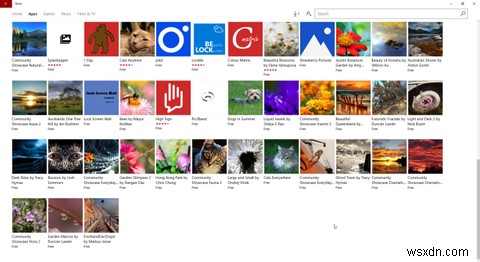
এখানে Windows স্টোরে পাওয়া কিছু নতুন থিম রয়েছে:
- আলাস্কান ল্যান্ডস্কেপ -- (কাইল ওয়াটারস)
- অস্ট্রেলিয়ান ল্যান্ডস্কেপ - (ইয়ান জনসন)
- বিউটি অফ ব্রিটেন 2 -- (সিন বাইর্ন)
- বিড়াল যে কোনো সময় -- (মাইক্রোসফ্ট)
- শীতকালে কুকুর -- (মাইক্রোসফ্ট)
- জার্মান ল্যান্ডস্কেপ -- (ম্যাথিয়াস রেহবার্গ)
- পরাবাস্তব অঞ্চল -- (চাক অ্যান্ডারসন)
Windows 10 হোম এবং প্রো ব্যবহারকারীরা প্রতিটি তালিকাভুক্ত থিমের জন্য Windows স্টোর পৃষ্ঠায় প্রবেশ করতে সেই লিঙ্কগুলি অনুসরণ করতে পারেন। যাইহোক, আপনি ডাউনলোড করা হবে না. পরিবর্তে, আপনি এখনই যোগ দিন অনুসরণ করতে পারেন৷ উইন্ডোজ ইনসাইডার প্রোগ্রামে তালিকাভুক্ত করার বোতাম (এটি এখনও আপনাকে অ্যাক্সেস দেয় না, অন্তত এখনও না)।

আমাদের নিজস্ব জোয়েল লি ব্যাখ্যা করেছেন যে কেন আপনার উইন্ডোজ ইনসাইডার প্রোগ্রামে যোগদান করা উচিত। বিপরীতভাবে, বেন স্টেগনার উইন্ডোজ ইনসাইডার প্রোগ্রাম ছেড়ে যাওয়ার সময় কেন হতে পারে তার বেশ কয়েকটি কারণ বিস্তারিত জানিয়েছেন। এগুলি দুর্দান্ত পঠন এবং প্রাথমিক "বিটা" আপডেটগুলি আপনার জন্য সঠিক কিনা তা সিদ্ধান্ত নিতে আপনাকে সাহায্য করবে৷
দেখুন কিন্তু স্পর্শ করবেন না... অনেক
উইন্ডোজ 10 হোম এবং প্রো ব্যবহারকারীরা বর্তমানে বিল্ড 14393.576 (সর্বশেষ রিলিজ) ব্যবহার করে যা পাওয়া যায় তা ব্রাউজ করতে পারেন। স্টোর টাইপ করুন স্টার্ট মেনু অনুসন্ধান বারে এবং প্রথম ফলাফল নির্বাচন করুন। বিকল্পভাবে, আপনার টাস্কবারে Windows স্টোর আইকন নির্বাচন করুন।
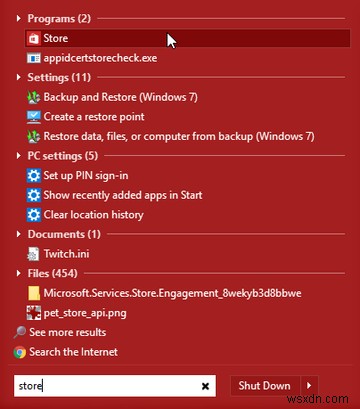
একবার Windows স্টোর লোড হয়ে গেলে, শীর্ষ অ্যাপস নির্বাচন করুন . তারপর ব্যক্তিগতকরণ নির্বাচন করুন বিভাগ থেকে ড্রপ-ডাউন মেনু।
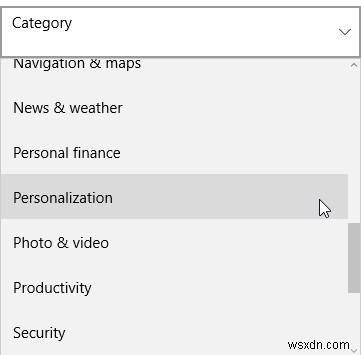
ব্যক্তিগতকরণ বিভাগ লোড হয়ে গেলে, নতুন Windows 10 থিম দেখতে নিচে স্ক্রোল করুন। আমার ব্যক্তিগত পছন্দ হল গার্ডেন ম্যাক্রো এবং ফিউচারিস্টিক ফ্র্যাক্টাল ডানকান ললার দ্বারা।
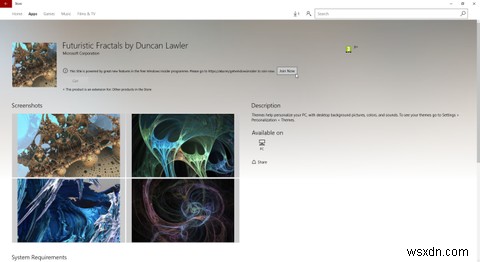
এই দুটিই উইন্ডোজ 7 থেকে রিটার্ন করে।
আমি অপেক্ষা করতে না পারলে কী হবে?
তারপর থিম নিষেধাজ্ঞার চারপাশে একটি গোপন উপায় আছে জেনে আপনি খুশি হবেন। যাইহোক, মাইক্রোসফ্ট এটা সহজ করে না।
অনুগ্রহ করে মনে রাখবেন নিম্নলিখিত টিউটোরিয়ালটি শুধুমাত্র বিল্ড 14951 বা তার বেশির Windows ইনসাইডার প্রিভিউ ব্যবহারকারীদের জন্য প্রযোজ্য৷

আপনি যে থিমটি প্রিলোড করতে চান সেটি খুঁজুন এবং এটি ডাউনলোড করুন। এই অংশটি এড়িয়ে যাবেন না!
C:\Program Files\WindowsApps-এ যান . আপনি যদি এই ফাইলটি দেখতে না পান, তাহলে লুকানো আইটেম দেখাতে Windows Explorer View ট্যাবটি ব্যবহার করুন .
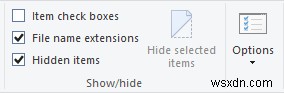
তারপরে আপনাকে নতুন আবিষ্কৃত ফোল্ডার এবং এর বিষয়বস্তুর মালিক করতে হবে। আপনি যখন ফোল্ডারটি খোলার চেষ্টা করবেন, তখন সম্ভবত আপনাকে অনুমতি প্রত্যাখ্যান করা হবে। এই জরিমানা. হাইলাইট করা নিরাপত্তা ট্যাবে ক্লিক করুন ত্রুটি বার্তায় লিঙ্ক, এর পরে উন্নত , তারপর চালিয়ে যান .
বর্তমান মালিক ভাল পুরানো বিশ্বস্ত ইনস্টলার৷ . পরিবর্তন নির্বাচন করুন .
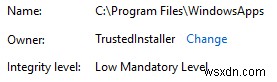
নির্বাচনের জন্য বস্তুর নাম লিখুন এর অধীনে আপনার প্রশাসক অ্যাকাউন্টের নাম ইনপুট করুন , তারপর নাম চেক করুন টিপুন . এটি নীচের ছবির মত আপনার প্রশাসকের অ্যাকাউন্টের নামের সাথে আপনার কম্পিউটারের নাম ফেরত দেবে। তারপর ঠিক আছে টিপুন .
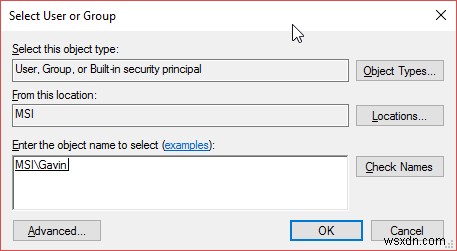
সাবকন্টেইনার এবং বস্তুর মালিক প্রতিস্থাপন করুন নির্বাচন করুন . এটি আমাদেরকে এক মুহুর্তের মধ্যে আবার এটি করতে হতে বাঁচাবে। তারপর প্রয়োগ করুন টিপুন .
Windows 10 দ্রুত WindowsApps ফোল্ডারে প্রতিটি আইটেমের অনুমতি পরিবর্তন করবে। আপনাকে এখন একটি ফাইলের নাম খুঁজতে হবে যা আপনার পূর্বে ডাউনলোড করা থিমের সাথে মিলে যায়৷
একবার অবস্থিত, ফোল্ডার খুলুন, এবং .themepack চালু করুন৷ ফাইল।
থিম, থিম, থিম
নতুন প্রবর্তিত থিম দেখতে সুন্দর. তারপরে আবার, ঈগল-চোখরা যথাযথভাবে লক্ষ্য করবে যে অনেকগুলি, কিন্তু সবগুলিই আসলে উইন্ডোজ 7 থেকে রিপ্যাক। সেই অর্থে, আমরা এখানে কতটা "নতুন" কথা বলছি?
একবার তথাকথিত ক্রিয়েটর আপডেট 2017 সালে লাইভ হয়ে গেলে, Windows স্টোর ব্যক্তিগতকরণ বিভাগে আরও অনেকগুলি আসল বিকল্প দেখতে হবে। এমনকি একটি সুযোগ রয়েছে যে Windows 10 থিমগুলি Xbox One-এ বৈশিষ্ট্যযুক্ত হবে। তদুপরি, আমরা ইতিমধ্যেই মাইক্রোসফ্টকে কিছু অর্থপ্রদানের থিম দিয়ে জল পরীক্ষা করতে দেখেছি। Microsoft সংক্ষিপ্তভাবে Minecraft:Steve's Stroll টিজ করেছে থিম $1.99 এবং একটি লিগ অফ লিজেন্ডস:ক্লাসিক ভেন থিম $2.49।
বিনামূল্যে গেমের জন্য কসমেটিক বস্তুর জন্য লোকেরা যে বিপুল পরিমাণ অর্থ ব্যয় করে, আমরা নিরাপদে বলতে পারি যে এটি উল্লেখযোগ্য পরিমাণে আগ্রহ আকর্ষণ করবে।
তাহলে, কখন আপডেট হবে?
Windows 10 ক্রিয়েটরস আপডেট (বা Windows 10 সংস্করণ 1703:রেডস্টোন 2) 2017 সালের বসন্তের মধ্যে কোনো এক সময়ে প্রকাশের জন্য নির্ধারিত হয়েছে। পাশাপাশি Windows স্টোরে থিমগুলির প্রবর্তনের জন্য, ক্রিয়েটরস আপডেটটি "উদ্ভাবনের পরবর্তী তরঙ্গকে উত্সাহিত করতে সেট করা হয়েছে। .. আপনাকে সৃজনশীলতা এবং গেমিং অভিজ্ঞতা প্রদান করে যারা সবচেয়ে গুরুত্বপূর্ণ তাদের চারপাশে তৈরি করা।"
আমরা উইন্ডোজ হলোগ্রাফিক স্যুট, একটি উন্নত অ্যাকশন সেন্টার, মাইক্রোসফ্ট ওয়ার্ডের জন্য সম্পূর্ণ পেন সমর্থন (উইন্ডোজ ইঙ্ক ঘোষণা থেকে অনুসরণ করে), এবং গ্রুভ মিউজিক মেকার অ্যাপের জন্য সমর্থন দেখতে পাব। এর পাশাপাশি, থিম এবং কাস্টম অ্যাকসেন্ট রঙের মতো অন্যান্য ঝরঝরে ছোট বৈশিষ্ট্যগুলি পৌঁছানোর জন্য সেট করা হয়েছে৷
আপনি কি উইন্ডোজ স্টোরের থিম নিয়ে উত্তেজিত? নাকি আপনি নিজের ডিজাইন করতে পছন্দ করেন? ক্রিয়েটর আপডেটে কিছু কি আপনার নজর কেড়েছে? নীচে আপনার চিন্তা আমাদের জানান!


